Неможливо було завантажити плагін у браузері причин та варіантів усунення помилки

- 3244
- 443
- Steve Marvin I
Інтернет -це глобальний, великий портал користувачів, в якому кожен може знайти цікаву інформацію. За допомогою комп’ютерів та різних гаджетів люди використовують інформативні дані різних сайтів, слухають музику, переглядають відео, читають новини, спілкуються, грають. Те, що розчарування розуміє користувача, коли в якийсь момент його ємність в Інтернеті обмежується написом на екрані, що показує неможливість завантаження плагіна інтересу. Розглянемо в цій статті причини проблеми такого типу, а також загальні та ефективні варіанти їх усунення.

Виправлення помилки завантаження плагіна в браузері.
Що означає "не вдалося завантажити плагін"
Сучасні пристрої дозволяють користувачам вільно блукати через Інтернет, якщо є з'єднання. Завантаження інтересів, що цікавить, програми та вміст відбувається через браузер, а останній робить вибір виключно користувачем. Іноді надзвичайні ситуації трапляються, коли біля входу навіть до часто відвідуваного сайту не дозволяє завантажувати потрібний вміст.
Перш ніж перейти до причин неможливості вільної роботи ресурсів користувачів, важливо зрозуміти, коли проблема пов'язана з функціональними можливостями плагіна та що це означає. Часто користувачам доводиться стикатися з цією проблемою під час відвідування сайтів, які дозволяють переглядати або завантажувати відео, ігрові програми або музичні файли, найчастіше, коли використовують Google Chrome, Opera та Yandex як браузери. Проблема проявляється наступним чином: На екрані замість очікуваної інформації існує фраза "змогла навантажувати пробку -i", а це означає, що перекладений "не вдався".
Така фраза на екрані пристрою обмежує можливості, унеможливлює завантаження цього вмісту. Робоча здатність браузера забезпечується набором функцій, які невидимі для людини. Звичайний користувач повинен розуміти нюанси та тонкощі роботи лише в тих ситуаціях, коли не вдалося отримати вміст інтересу, коли виникають проблеми з відтворенням команди.
Причини появи помилки
Як показує практика, причини, чому певна інформація на комп'ютерному пристрої не завантажується, може бути декілька. Спочатку слід перевірити наявність з'єднання з Інтернетом. Якщо це виключено, то плагін можливий не може бути завантажений через застарілість браузера, з необхідністю оновити його до останньої версії, її переповнення за третьою інформацією або несправність складається з неправильної роботи Adobe Flashi Player. За замовчуванням робота цього гравця невидима для користувача, але навіть незначні несправності у його функціонуванні будуть обмежені перегляду, завантаження та завантаження певних даних. Давайте детально розглянемо, як впоратися з подібною проблемою, з чого почати виправляти помилки, як повернути функціональність браузера та доступ до всіх даних Інтернету.
Метод усунення проблеми завантаження плагінів
Давайте розберемося, що робити, якщо завантажити плагін не вдалося, зосередившись на практичній стороні роздільної здатності проблеми.
Оновлення програвача Adobe Flash
Повідомлення не могло завантажити підключення -i на екрані будь -якого пристрою, вибиває людину зі звичайного режиму роботи, обмежуючи його можливості. Варто запустити рішення з оновленням Adobe Flash Player, застарілості або функціонування якого є найпоширенішим фактором, що провокує неможливість роботи з деякими сайтами. Тому ви можете вирішити проблеми в роботі гравця з кількома варіантами вирішення проблеми. Спочатку потрібно переконатися, що плагін включений до системи. Для цього в браузері в адресному рядку введіть команду: Назва браузера - це плагіни з подвійним колби Columboy. Наприклад, для опери процедура буде виглядати так: Плагіни Opera: // у вікні відкриті, знайдіть інструмент Flash Player Adobe та перевірте його статус. Якщо інструмент відключений, активуйте його роботу.
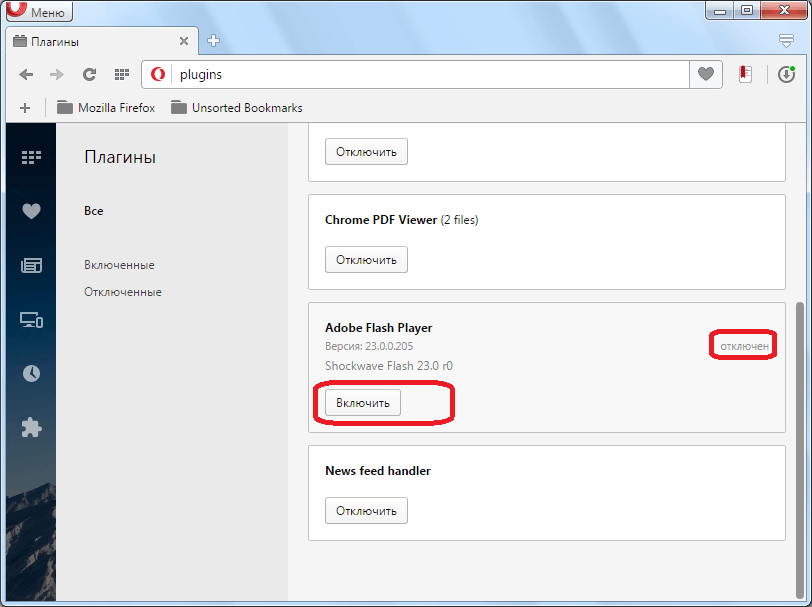
Ви також можете оновити його до останньої версії. Для цього вам потрібно зняти плагін, завантажити нове та встановити його. Ви також можете вирішити автоматичне оновлення програми. Якщо все зрозуміло з першою опцією, то для встановлення автоматичних оновлень вам потрібно: Введіть панель керування браузером, перейдіть до розділу "Усі елементи управління". Тут знайдіть програвач Adobe Flash, виберіть "Змінити налаштування оновлення" та дозволити автоматизоване оновлення. Після перезавантаження комп'ютера зміни повинні набути чинності, якщо причини були застарілими програмним забезпеченням, плагіни будуть завантажені в стандартному режимі.
Очищення кешу та печива
Причиною виникнення проблеми з плагінами часто є засмічення браузера, що пояснюється наявністю великої кількості інформаційних файлів та чудовою історією відвідування веб -сторінок споживачем. Така інформація є своєрідним «програмним» сміттям, яке впливає на робочу здатність браузера, тому вам потрібно періодично очистити файли cookie та кеш. Процес усунення проблеми "Не вдалося завантажити плагін" шляхом очищення історії, схожий на всі браузери, схожий на функціональність, але має деякі відмінності, залежно від типу програми. Якщо Google Chrome працює як браузер, тоді як програма опублікувала інформацію про неможливість завантаження плагіна, очищення Kesha та Cooks проводиться наступним чином:
- Відкрийте меню вкладок Google Chrome, значок якого знаходиться у верхньому, правому куті сторінки.
- Перейдіть до реєстру "додаткових інструментів".
- Покладіть чеки навпроти додаткової інформації.
- Виберіть характеристику "протягом усього часу".
- Підтвердьте кнопку "Чиста історія".
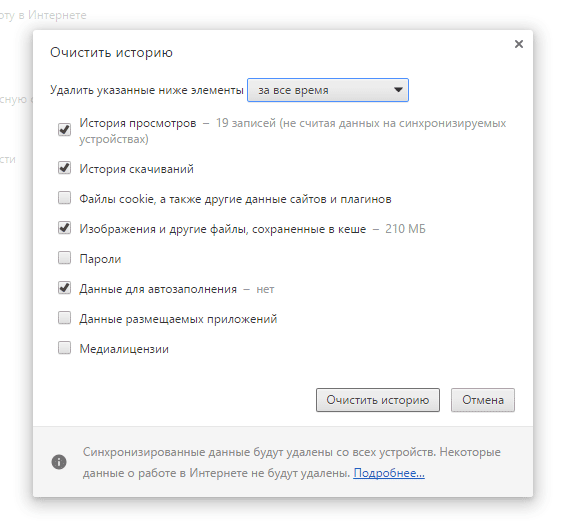
Internet Explorer потрібно буде пройти меню, як перейти на лінію "безпеки" в Хром, з переходом до реєстру "Видалити журнал браузера". Після відкладення контрольних знаків, навпроти "додаткової" інформації, підтвердьте дію кнопки "Видалити". У "Опері" значок меню розташована у верхньому лівому куті браузера. Якщо неможливо було завантажити плагін в опері, щоб вирішити проблему засмічення, потрібно буде відкрити браузер, знайти в меню пункт "Налаштування", перейдіть до "безпеки", де можливість вибору та Видалити файли cookie, готівкові файли, історію завантаження та відвідування протягом усього періоду роботи утиліти відкриються.
КОГДА НЕ Онных, Пройзодят через деню, где, світова, а -в -праянсь. У вікні розгортання, у розділі "Особисті дані", перейдіть до пункту "Історія очищення", де вибрати кеш та файли cookie, а потім підтвердити їх видалення. Після завершених процедур та перезавантаження браузера проблема полягає в тому, щоб обмежити можливість завантаження певного вмісту, повинна вирішити.
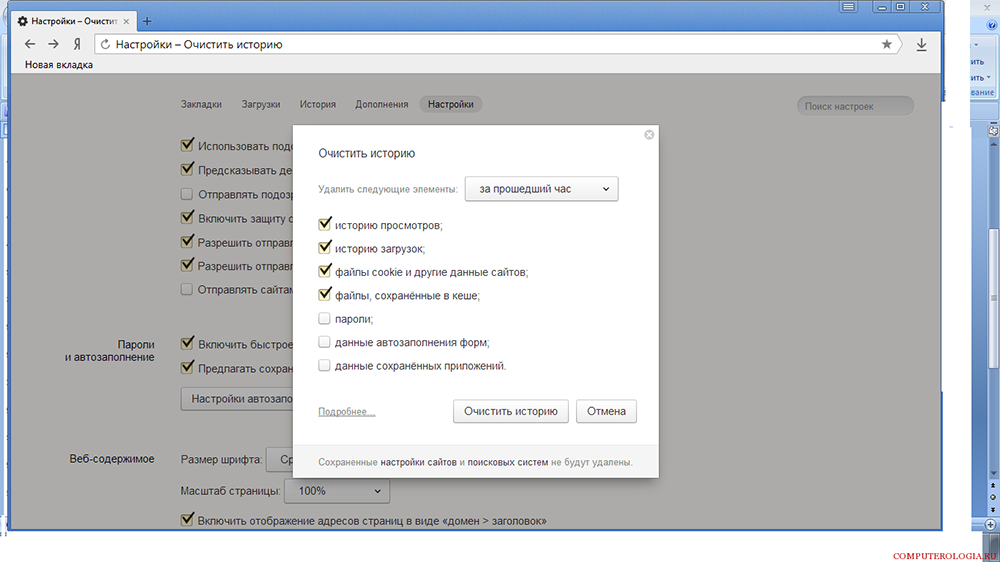
Оновлення браузера
Вікно помилки "несправності плагіна" в Yandex Brauzer, Google Chrome, Opera або інших Інтернет -браузерів також може проявлятися через застарілості браузера. У цьому випадку несправність можна усунути шляхом оновлення спостерігача. Щоб оновити браузер, незалежно від його імені, вам потрібно буде перейти в налаштування програми через меню, де знайти елемент "Про програму" та натиснути на нього правильним ключем миші. У вікні, яке з’являється, потрібно натиснути на "оновлення" і чекати завершення оновлення. Це буде вказано відповідним написом на екрані.
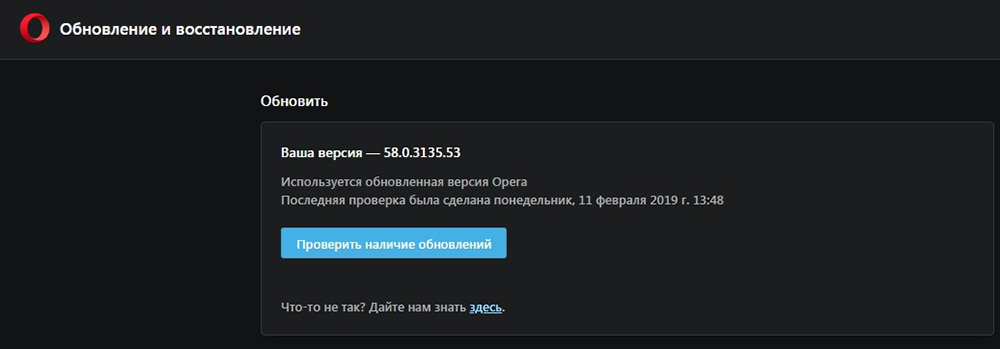
Видалення вірусів
Дуже рідко, але виникає випадки, коли функціональність браузера обмежується вірусами, які прийшли до ПК у процесі "блукання" на сайтах. Щоб виключити вірусну інфекцію комп’ютера, потрібно буде запустити антивірусну програму, насильно скануючи ОС на наявність вірусів, якщо вона доступна на ПК, або завантажте та встановіть ліцензійну версію одного з них.
Відновлення функціональності системи
Проблема завантаження плагінів також може бути пояснена конфліктом утиліт, встановленими на ПК. Якщо користувач нещодавно встановив будь -яку програму з браузером Flash Player, то необхідно відновити продуктивність програмного забезпечення. Процедура -це крок -кротеч -інструкція:
- Відкрито через меню ПК "ПК", а потім перехід до категорії "Усі елементи управління". Для цього в рядку "Переглянути" вам потрібно вибрати елемент "маленькі піктограми", де знайти рядок "реставрація" у списку.
- У вікні, яке з’являється, виберіть рядок "Запуск відновлення системи", слідкуйте за командами, які з’являються на екрані, проведіть перехід до контрольного положення ключа "Далі".
- Процедура відновлення займе певний час, після завершення процесу всі системи системи, необхідні для правильного функціонування ОС.
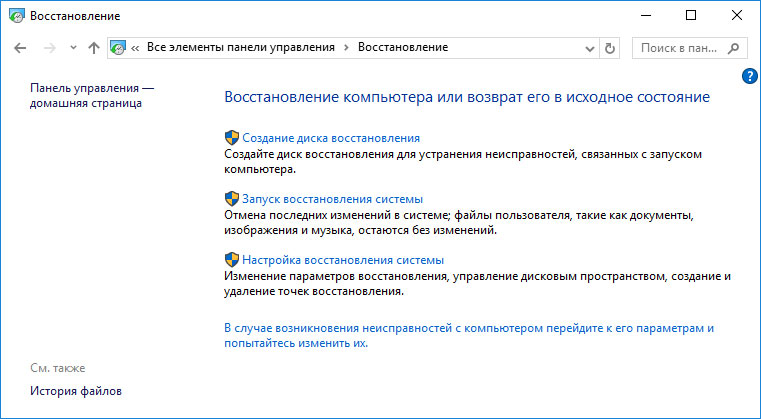
Підбиття підсумків
Помилка, що складається з неможливості роботи з плагінами. Усунення помилок не передбачає складних системних маніпуляцій, в основному результат досягається після оновлення Adobe Flash Player, іноді може знадобитися очищення браузера, його оновлення або перевстановлення. Дотримуючись інструкцій, прописаних у статті, кожен зможе самостійно, без допомоги фахівців, повернути робочу здатність браузера, виправляючи систему помилки.
- « Excel розмова до XML та VICE
- Перевірені методи покращення безпеки Android під час роботи в Інтернеті »

